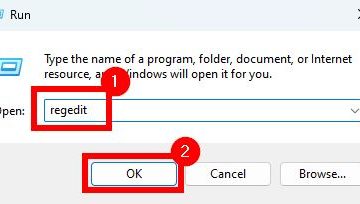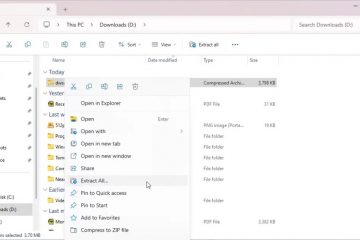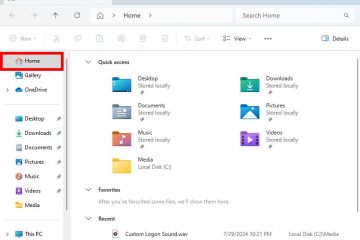Na-finalize ng Microsoft ang unang pangunahing update sa Windows 11. Pinangalanan itong Windows 11 2022 Update o Windows 11 na bersyon 22H2. Available ang update simula ika-20 ng Setyembre, 2022 at dahan-dahang ilulunsad sa pamamagitan ng Windows Update. Gayunpaman, ang mga taong sabik na subukan ito ay maaaring mag-download ng mga ISO image at i-install ang bersyon na ito mismo o gamitin ang Windows 11 Installation Assistant. Kung gusto mong malaman kung ano ang darating sa Windows 11, narito ang isang buod ng pinakamahalagang pagbabago. Alerto sa spoiler: hindi lahat ng pagbabago ay magpapasaya sa mga user! Narito kung bakit:
Isang mas mahusay, mas nako-customize na Start Menu
Sa 22H2 na bersyon ng Windows 11, nakatuon ang Microsoft sa pagpapabuti ng Start Menu. Maaari mo na itong itakda na gumamit ng tatlong uri ng mga layout:
Higit pang mga pin-na may mas maraming espasyo para sa mga shortcut at folder ng app. Gustung-gusto ko ito, at maraming mga gumagamit ang gagawin din. Default-ang parehong 50/50 na hati sa pagitan ng mga naka-pin na item at mga inirerekomenda mula sa paunang bersyon ng Windows 11. Higit pang mga rekomendasyon-mas maraming espasyo para sa mga inirerekomendang file at app at mas kaunti para sa mga naka-pin na item. Sa tingin ko, hindi papansinin ng karamihan sa mga tao ang setting na ito.
Ang Windows 11 22H2 ay nagdadala ng higit pa mga layout para sa Start Menu
Sana, sa susunod na taon na update para sa Windows 11, makakakuha tayo ng pang-apat na setting, kung saan ang Start Menu ay nagpapakita lamang ng Pinned na seksyon at aalisin ang Recommended section nang buo. Gusto ng maraming user ang parehong opsyon, at humiling sila dito sa Feedback Hub. Kung sa tingin mo rin ay magandang ideya ito, huwag kalimutang i-upvote ito, upang matiyak na alam ng Microsoft ang bilang ng mga user na gustong magkaroon ng feature na ito.
TIP: Para sa karagdagang impormasyon sa pagbibigay ng feedback sa Microsoft, basahin ang artikulong ito: Ano ang Feedback Hub? Paano maghanap at magbigay ng feedback sa Microsoft.
Ang isa pang positibong pagbabago sa Windows 11 22H2 ay na maaari kang lumikha ng mga folder na may mga shortcut sa Start Menu, tulad ng magagawa mo sa Windows 10. Makakakuha ka rin ng mabilis na access button na nagbubukas sa page na “Mga opsyon sa pag-sign in”bilang bahagi ng Power menu.
Ang mga folder ng Start Menu ay bumalik sa Windows 11 2022 Update
Gayunpaman, hindi mo pa rin mapalitan ang laki ng Start Menu-isa pang popular na kahilingan sa Feedback Hub, na dapat mong i-upvote. Kung kailangan mo ng tulong sa kung paano magbigay ng naaaksyunan na feedback sa Microsoft, basahin itong artikulong sinulat ko para sa Windows Insider program: Paano magbigay ng kapaki-pakinabang na feedback tungkol sa Windows sa pamamagitan ng Feedback Hub.
Isang mas functional na taskbar
Ang ta Bahagyang napabuti ang skbar, kahit na hindi pa rin ito napapasadya gaya ng isa sa Windows 10. Ang unang menor de edad na pagpapabuti ay maaari mong i-drag at i-drop ang mga executable na file sa taskbar upang gumawa ng mga shortcut sa kanila. Maaari mo ring i-drag at i-drop ang mga shortcut ng app mula sa listahan ng Lahat ng app ng Start Menu.
I-drag at i-drop ang mga executable na file sa taskbar
Sa kasamaang palad, hindi mo ma-drag ang mga naka-pin na item mula sa Start Menu patungo sa taskbar. Hindi mo rin mabubuksan ang mga file sa isang app sa pamamagitan ng pag-drag sa mga ito sa icon ng taskbar ng app. Sa wakas, hindi mo pa rin mababago ang laki ng icon o ang taas ng taskbar, at hindi mo pa rin maililipat ang taskbar sa kaliwa, itaas, o kanang bahagi ng screen.
Sa nakabaligtad, ikaw makakagawa ng ilang bagong bagay: ang isang bagong setting ng taskbar ay nagbibigay-daan sa iyo na magbahagi ng anumang window mula sa taskbar sa mga screen-sharing app tulad ng Microsoft Teams. Ang isa pang cool na trick ay kapag ginamit mo ang Windows + ALT + K keyboard shortcut, makakakita ka ng confirmation flyout para sa pag-mute ng tawag sa Microsoft Teams. Gayundin, maaari mo na ngayong i-scroll ang gulong ng mouse sa icon ng Volume ng taskbar upang baguhin ang antas ng tunog, at ang mga setting ng taskbar ay pinalitan ng pangalan gamit ang mga terminong mas naiintindihan ng mga tao.
Mas madaling maunawaan ang mga setting ng taskbar
Isa ang huling pagpapabuti ng taskbar ay naglalayong sa mga gumagamit ng tablet. Dahil wala kaming Tablet Mode sa Windows 11, binabayaran ng bagong bersyon ng taskbar ang nawawalang functionality na ito sa pamamagitan ng pagiging mas malaki kapag ginamit sa isang tablet, na ang mga icon ay medyo may espasyo para gawing mas touch-friendly ang mga ito.
Isang bagong Task Manager na may Efficiency mode para sa mga app
Ang paborito kong feature sa Windows 11 22H2 ay ang bagong Task Manager. Ang app ay may bagong disenyo, na may hamburger menu sa kaliwa, isang bagong page na nagbibigay-daan sa iyong itakda ang default na tab na ipinapakita sa tuwing bubuksan mo ang Task Manager, at iba pang mga kapaki-pakinabang na setting. Makakakuha ka rin ng suporta sa Dark Mode at isang bagong command bar sa tuktok na bahagi ng bawat tab, na may mga kapaki-pakinabang na opsyon sa konteksto. Kasama rin sa Task Manager ang isang bagong feature na Efficiency mode na nagpapababa sa priyoridad ng proseso at nagpapahusay ng power efficiency. Gayunpaman, maaari mong paganahin ang mode na ito para lamang sa isang proseso, hindi isang grupo ng mga proseso. Isinasaad din ng icon ng I-pause kung ang isang proseso ay nasa Suspended mode.
Madali ang pagtatakda ng default na browser sa Windows 11 22H2
Hooray! Ito dapat ang naging diskarte ng Microsoft noong una, hindi ba?
Pinahusay na Mga Mabilisang Setting na may opsyon sa pag-right-click
Nakakakuha din ng pansin ang Mga Mabilisang Setting sa Windows 11 2022 Update. Halimbawa, mas madaling itakda ang mga default na speaker gamit ang icon sa tabi ng slider ng Volume. Makakakuha ka rin ng right-click na menu para sa lahat ng button na ipinapakita sa Mga Mabilisang Setting. Bilang karagdagan, makakahanap ka ng opsyong”Pumunta sa Mga Setting”na magdadala sa iyo sa pahina ng Mga Setting ng tampok na gusto mong i-configure. Gayundin, sa isang PC na na-configure na may higit sa isang profile ng kulay, maaari kang magdagdag ng mabilis na setting upang lumipat mas madali sa pagitan ng mga color mode.
Ang Mga Mabilisang Setting ay mas mahusay sa Windows 11 22H2
Susunod, nakakakuha kami ng na-update na disenyo ng flyout para sa mga tagapagpahiwatig ng hardware ng system, kabilang ang Volume, Brightness, at privacy ng Camera, upang iayon sa Windows Ang wika ng disenyo ng 11. Ang isa pang pagpapabuti ay ipinapakita ng Windows 11 ang tinantyang tagal ng baterya sa tooltip para sa icon ng Baterya sa system tray. Sinusuportahan ng lahat ng elementong ito ang light at dark color mode, madaling gamitin, at pinapaganda ang pangkalahatang karanasan ng user.
Pinahusay na mga tweak sa pamamahala ng window at higit pang mga galaw sa touchscreen
Mas mahusay na gumagana ang Task View sa mga system na may maraming monitor, at nagagawa rin namin t isang bagong paraan upang i-snap ang mga bintana sa mga snap layout para sa parehong touch at mouse. Maaari mo itong subukan sa pamamagitan ng pag-drag ng isang window ng app sa itaas ng screen upang ipakita ang mga snap layout, pag-drop sa window sa ibabaw ng isang zone para i-snap ito, at paggamit ng Snap Assist upang tapusin ang pag-snap ng mga window ng app sa layout na gusto mo.
Snapping mas maganda pa ang app windows
Isa pang cool na trick ay posible na ngayong gumamit ng Snap Layouts gamit ang keyboard shortcut: pindutin ang Win + Z key at pagkatapos ay ang numero ng iyong gustong layout.
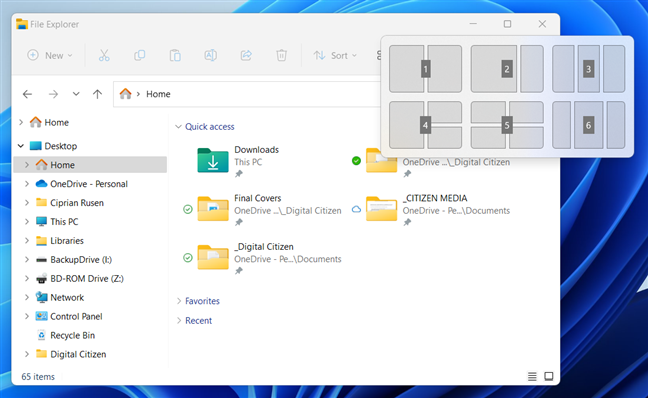
Maaaring ma-access ang Mga Snap Layout na may keyboard shortcut
Para sa mga user ng tablet, nagdagdag ang Microsoft ng ilang touch gestures:
Gumawa ng four-finger swipe mula sa gitna ng taskbar upang buksan ang Start Menu. Pagkatapos, mag-swipe pabalik pababa para isara ito. Mag-swipe pakanan pakaliwa mula sa Naka-pin na seksyon ng Start Menu upang buksan ang listahan ng Lahat ng app. Pagkatapos, mag-swipe pakaliwa pakanan para bumalik sa Naka-pin na seksyon. Mag-swipe pataas mula sa kanang ibaba ng taskbar upang makita ang Mga Mabilisang Setting. Mag-swipe mula sa kaliwang bahagi ng screen upang makita ang Mga Widget. Mag-swipe mula sa kanang bahagi ng screen upang makita ang Notifications Center. Mag-swipe pakaliwa o pakanan sa screen gamit ang tatlong daliri upang magpalipat-lipat sa pagitan ng iyong dalawang pinakakamakailang ginamit na app.
Isang bahagyang mas mahusay na File Explorer, na may pinahusay na OneDrive integration
Ang Windows 11 22H2 ay nagdadala ng bagong Home page sa File Explorer. Kabilang dito ang nakaraang seksyong Mabilis na Pag-access, isang bagong seksyong Mga Paborito kung saan maaari mong i-pin ang mga item na mas madalas mong ma-access, at ang Kamakailang seksyon na may huling dalawang bagay na iyong na-access.
May bagong Home page ang File Explorer
Ang right-click na menu ng konteksto sa File Explorer ay nagdaragdag din ng ilang top-level na opsyon, kabilang ang I-install kapag nag-right-click sa mga font file at.inf file,”Map network drive,”at”Disconnect network drive”kapag nag-right-click sa Ang PC na ito.
Ang File Explorer ay may mas pinong OneDrive na pagsasama upang makatulong na kontrolin ang iyong cloud storage at matiyak na ang iyong mga file ay nagsi-sync. Kapag nagba-browse sa iyong OneDrive, makikita mo ang katayuan ng pag-sync at paggamit ng quota mula mismo sa File Explorer. Mayroon ka ring mga button para sa Pamahalaan ang storage, Recycle bin, View online, at Mga Setting.
Ang File Explorer ay mas mahusay na isinama sa OneDrive
Kasama rin sa File Explorer ang mga bagong icon para sa mga opsyon na Rename, Properties, at Optimize mas pare-pareho sa visual na disenyo ng app at operating system. Inaayos din ng Microsoft ang karanasan sa pagbabahagi ng file. Kapag nagki-click sa button na Ibahagi para sa isang file, iminumungkahi ng File Explorer ang mga contact upang ibahagi ang nilalaman, mga kalapit na tao, o mga app.
Gayunpaman, ang kulang ay ang File Explorer na may mga tab. Ang feature na ito ay nasa pagbuo at pagsubok pa rin, at ito ay gagawing available sa ibang pagkakataon sa isang Moment update na lalabas sa susunod na buwan, sa Oktubre 2022.
Isang bagong naglo-load na animation kapag nagbo-boot ng Windows 11 o kapag nag-i-install ng mga update
Kapag ang Windows 11 ay naglo-load o nag-i-install ng mga update pagkatapos ng pag-restart, magpapakita ito ng ibang animation, tulad ng ipinapakita sa ibaba.
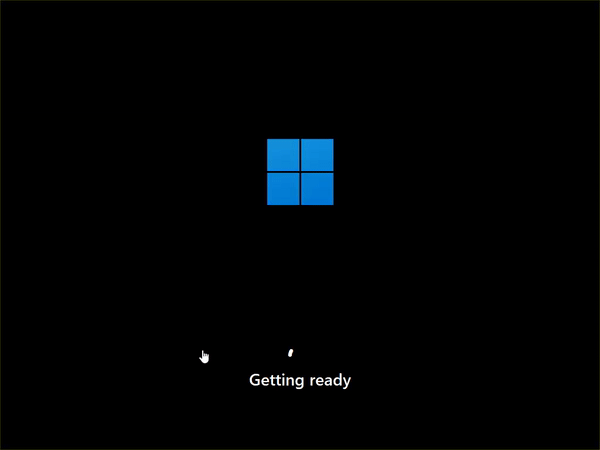
Gusto ko ang bagong Windows 11 na naglo-load na animation
Mas gusto ko ito kaysa sa lumang animation na minana mula sa Windows 10. Tingnan ang luma sa aksyon sa ibaba.
Ang lumang animation sa paglo-load ng Windows 10 ay nakakabagot kung ihahambing
Nakakadismaya na pagbabago: Maaari mong huwag i-install ang Windows 11 gamit ang isang lokal na account!
Sa Windows 10 at ang unang bersyon ng Windows 11, maaari mong i-install ang Pro edisyon ng operating system gamit ang isang lokal na account. Sa kabaligtaran, sa mga edisyon ng Home, pinilit kang gumamit ng isang Microsoft account. Sa kasamaang palad, sa bersyon 22H2, kahit na ang Pro edition ng Windows 11 ay pinipilit ang mga user na gumamit ng Microsoft account sa panahon ng pag-install. Bilang resulta, hindi mo na maaaring i-install ang Windows 11 gamit ang isang lokal na account.
Kahit na ang mga user ng Windows 11 Pro ay kailangang gumamit ng Microsoft account
Ito ay isang medyo kapus-palad na pagpipilian na mabibigo ang mga gumagamit. Gayunpaman, nalalapat lang ang patakarang ito sa mga bagong pag-install ng Windows 11 at hindi ka makakaapekto kung nag-a-upgrade ka ng PC na naka-set up na. Gayundin, maaari kang lumikha ng mga lokal na account pagkatapos ng pag-install, kahit anong edisyon ng Windows 11 ang iyong ginagamit.
TIP: Para sa higit pang impormasyon tungkol sa iba’t ibang mga edisyon at bersyon ng Windows 11, basahin ang artikulong ito: Paano tingnan kung anong bersyon at edisyon ng Windows 11 ang mayroon ka.
Potensyal na nakakabigo: Iminungkahing nilalaman sa loob ng Windows 11 Search
Ang window ng Paghahanap ng Windows 11 ay nakakakuha ng bagong data mula sa Bing, MSN, at iba pang mga web property ng Microsoft. Sa tabi ng karaniwang mga opsyon sa paghahanap na makakatulong sa iyong mahanap ang kailangan mo, makakakita ka rin ng mga card na may mga ideya sa regalo, quote, trending na paghahanap sa Bing, atbp.
Ang paghahanap ay nagpapakita ng data mula sa Microsoft
Karamihan sa mga tao ay hindi gamitin ang karagdagang nilalamang ito, at ang ilan ay maiinis. Ako, halimbawa, ay pinili na huwag pansinin ito at gawin lamang ang mga paghahanap na kailangan ko. ikaw naman? Gusto mo ba ang pagbabagong ito?
Isang mas mahusay na Sound Recorder
May bagong Sound Recorder app, na papalit sa lumang Voice Recorder na minana mula sa Windows 10. Ang bagong app ay mukhang mas maganda, ay may suporta sa Dark Mode, at, higit sa lahat, nagbibigay-daan sa iyong baguhin ang format ng pag-record sa pagitan ng m4a, mp3, WMA, FLAC, o WAV na may apat na setting ng kalidad ng audio.
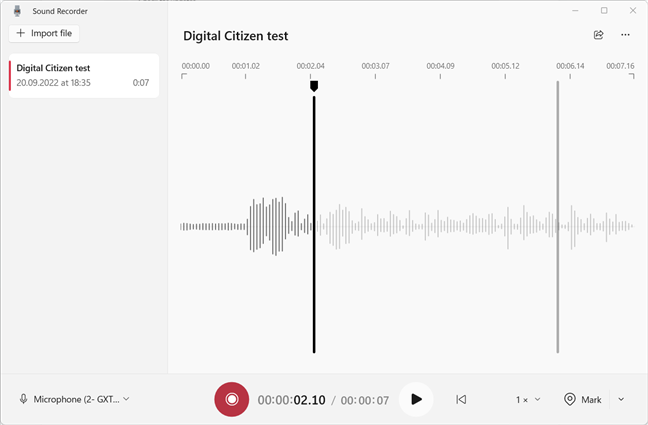
Ang Sound Recorder ay friendly at madaling gamitin
Isa pang cool Ang feature ay binibigyang-daan ka nitong mabilis na piliin kung aling device ang gusto mong gamitin para sa iyong pag-record, mula mismo sa mga kontrol ng app sa ibaba.
Iba pang maliliit na pagpapabuti sa Windows 11
Windows 11 22H2 may kasamang maraming iba pang maliliit na pagbabago, ang ilan sa mga ito ay inilabas bilang mga indibidwal na update bago ang bagong bersyong ito:
Nandito na ang Windows Spotlight para sa mga desktop wallpaper, at pinapayagan nito ang mga user na makakuha ng libreng araw-araw na Bing Wallpaper sa kanilang deskto p, hindi lang sa Lock Screen nila. Ang saga ng pagpapabuti at pagpapalawak ng Settings app ay nagpapatuloy. Nakukuha namin ang maraming bagong setting, isang rehauled na pahina ng Mga Account, ang opsyong i-uninstall ang mga update mula sa Mga Setting, at pinahusay na visual at istraktura. Binago ng Windows 11 ang Print Queue window na may mga na-update na visual, na ginagawang mas madaling tingnan at pamahalaan ang mga pag-print. Ang dialog ng Print ay na-update din, at maaari na itong awtomatikong tumuklas ng mga network printer. Sa Notifications Center, napabuti ang visibility ng mga pangalan ng app sa mga notification. Bilang karagdagan, binago ang disenyo ng notification upang magsama ng isang acrylic na background na mas kaakit-akit sa paningin. Ang WinX Menu ay pinalitan ng pangalan ang Apps at Features entry sa Naka-install na apps. Higit pa rito, kasama na ngayon ang Terminal entry upang buksan ang Windows Terminal, dahil ang app na ito ay ang bagong system default para sa lahat ng command-line application. Available ang muling idinisenyong Buksan na may dialog box, na may bagong interface na mas mahusay na nakaayon sa wika ng disenyo ng Windows 11. Hinahayaan ka rin ng dialog box na i-update ang default na app para sa pagbubukas ng isang partikular na uri ng file sa isang click lang. Ang Windows Security ay nakakakuha ng bagong Smart App Control, na nakikita at hinaharangan ang mga nakakahamak na app sa iyong system, at isang pinahusay na tampok na Memory Integrity. Kung saan available, gagamit ang Windows 11 22H2 ng data mula sa electricityMap at Watttime upang matukoy ang pinakamahusay na oras upang i-install ang mga update sa Windows. Isinasagawa ang aktibidad na ito kapag ang iyong lokal na grid ng kuryente ay gumagamit ng hangin, solar, o hydroelectric power. Gusto ng Microsoft na bawasan ang mga carbon emissions habang nag-i-install ng mga update sa Windows 11 at nire-reboot ang iyong PC. Hindi ito malalapat sa mga PC na tumatakbo sa baterya at kapag hindi available ang data ng carbon intensity sa iyong lugar. Pinapalawak ng Microsoft ang karanasan sa pag-theme ng Touch Keyboard at ang koleksyon ng mga emoji na available sa Windows 11. Pinahusay na feature ng pagiging naa-access, kabilang ang bagong karanasan sa Narrator, isang Magnifier na gumagamit na ngayon ng mga modernong icon, at Voice Typing. Nagbibigay-daan din sa iyo ang isang bagong feature na Voice Access na kontrolin ang iyong computer gamit ang iyong boses. Gayunpaman, gumagana lamang ito gamit ang English-U.S. wika. Iba pang mga wika ay idadagdag sa hinaharap na mga update. Ang Live Captions ay isang bagong feature ng pagiging naa-access na tumutulong sa mga user na mas maunawaan kung ano ang kanilang pinapakinggan sa pamamagitan ng pagtingin sa mga caption ng pasalitang content. Ang mga caption na ito ay awtomatikong binuo ng Windows 11 mula sa anumang content na may audio, at maaari silang ipakita sa itaas o ibaba ng screen o sa isang lumulutang na window. Sinusuportahan ng Windows 11 22H2 ang wideband speech kapag gumagamit ka ng mga produkto ng Apple AirPods para pahusayin ang kalidad ng audio para sa mga voice call. Gumagana ang feature na ito sa AirPods, AirPods Pro, o AirPods Max.
Gusto mo ba kung ano ang iniimbak ng Microsoft para sa Windows 11 22H2?
Gusto ko ang 22H2 update para sa Windows 11, at sa palagay ko ito ang dapat na Windows 11 noong una itong inilabas. Hindi dapat minamadali ng Microsoft ang paunang paglulunsad ng operating system na ito tulad ng ginawa nito at dapat sana ay naghintay hanggang malapit ito sa isang yugto tulad ng 22H2. Iniiwan ito sa isang tabi, sa palagay ko maraming umiiral na mga gumagamit ng Windows 11 ay pinahahalagahan ang mga pagbabagong ginawa sa bersyon na ito. Nag-aalok ito ng maraming pagpapahusay sa kalidad ng buhay na maaaring kumbinsihin ang higit pang mga user ng Windows 10 na lumipat. Kung hindi ka pa nakakapag-upgrade, dahil sa mga negatibo ng paunang release, dapat mong subukan ang Windows 11 at kunin ang 2022 update. Kung ipagpalagay na natutugunan ng iyong computer ang mga kinakailangan ng system ng Windows 11, iyon ay.